PS怎么裁剪圆形?发布时间:2021年01月12日 11:52
我们在把图片导入到PS中,要给图片进行裁剪,可以裁剪成矩形或者圆形、椭圆形等等,这样为了图片更美观以及能选中出重点信息。那么PS怎么裁剪圆形呢?近期小伙伴们问的最多的就是这个问题,今天就告诉各位小伙伴们具体的操作步骤,大家认真学习,快来看一看!
1.在电脑上打开PS软件,然后在软件中打开一张需要裁剪的图片。
2.然后在PS软件左侧工具栏中找到【椭圆选框工具】,进行点击,(如图红色圈出部分所示)。
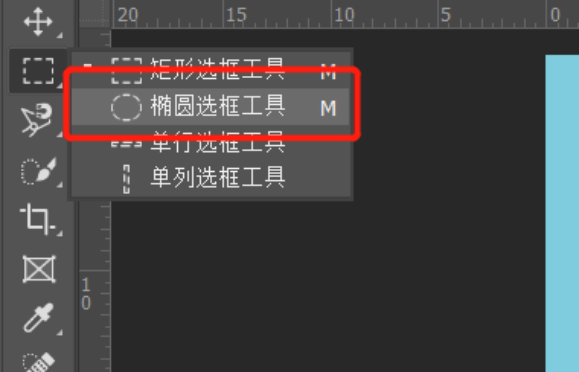
3.然后按住键盘上的【shift”键】,在图上画一个圆形选框,(如图所示)。
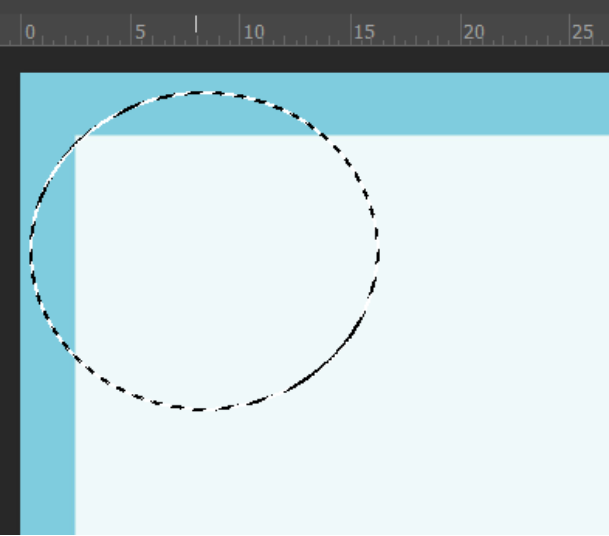
4.然后按【Ctrl+J】键进行复制,生成图层1,(如图红色圈出部分所示)。
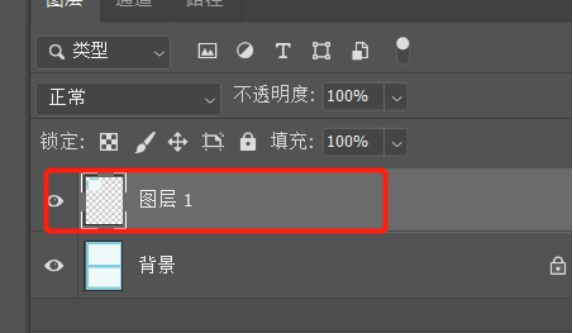
5.最后将背景图层删除掉或者隐藏掉,就裁剪出来了一个圆形的图片,将图片保存就好了。完成以上设置后,即可用PS将一张图片裁剪成圆形,(如图红色圈出部分所示)。
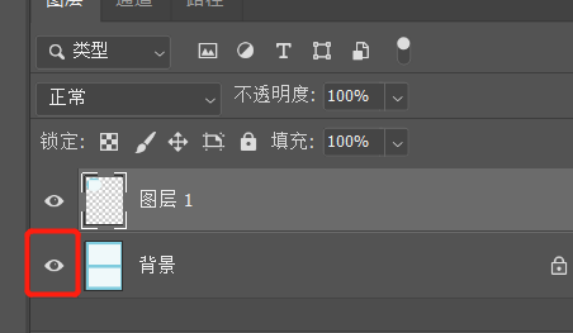
以上的5步操作步骤就是PS怎么裁剪圆形的具体操作步骤,已经写的非常详细了,小伙伴们按部就班的去做就可以裁剪出圆形来了,但是想熟练掌握还是需要大家多重复操作几次,这样在以后的工作生活中用到,就会很方便。最后,希望以上的操作步骤可以帮到你!
本篇文章使用以下硬件型号:联想小新Air15;系统版本:win10;软件版本:PS CC2019。
特别声明:以上文章内容仅代表作者wanrong本人观点,不代表虎课网观点或立场。如有关于作品内容、版权或其它问题请与虎课网联系。
相关教程
相关知识
500+精品图书
20G学习素材
10000+实用笔刷
持续更新设计模板
























